Win10如何使用命令来追踪路由器的信息?
分类:win10教程 2021-11-06
导读: Win10如何使用命令来追踪路由器的信息?--Win10如何使用命令来追踪路由器的信息?我们在对网络进行测试时,都需要追踪路由器的地址,以追踪结果来判断是否能够连通路由。那么,在Win10系统下要如何使用命令来追踪路由器的信息呢?大家请看下文操作!...
Win10如何使用命令来追踪路由器的信息?我们在对网络进行测试时,都需要追踪路由器的地址,以追踪结果来判断是否能够连通路由。那么,在Win10系统下要如何使用命令来追踪路由器的信息呢?大家请看下文操作!
具体如下:
1、首先在开始菜单上单击右键,选择【运行】;
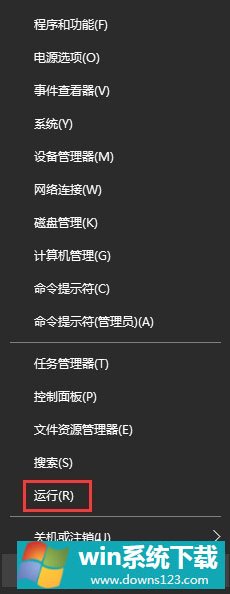
2、在弹出的运行窗口中,输入dos命令“cmd”,然后回车,如图所示:
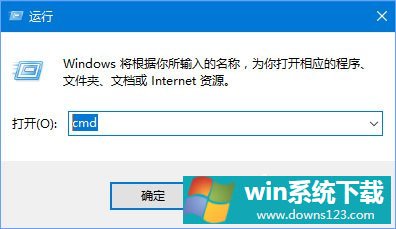
3、在弹出的dos命令窗口,输入命令“tracert”,如图所示:
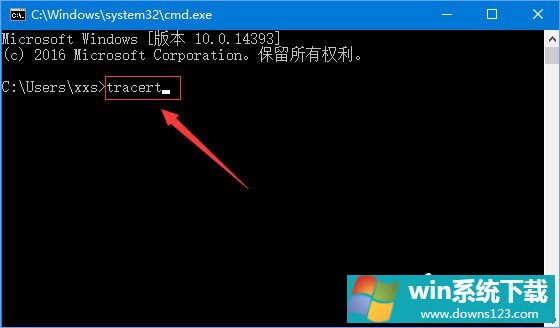
4、然后在追踪命令tracert后空一格,紧接着输入需要追踪的目的地址,比如“10.72.64.12” 输入后按下回车键便会开始搜索:
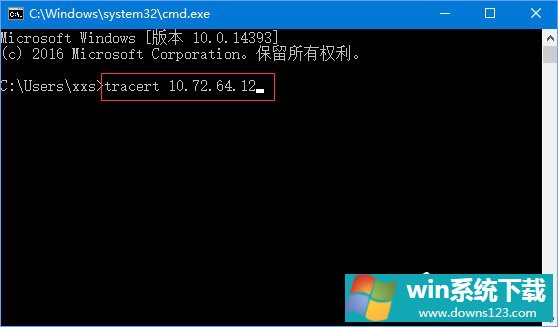
5、此时会显示每一跳的追踪路由,并显示延时时间等,提示追踪完成,如图所示:
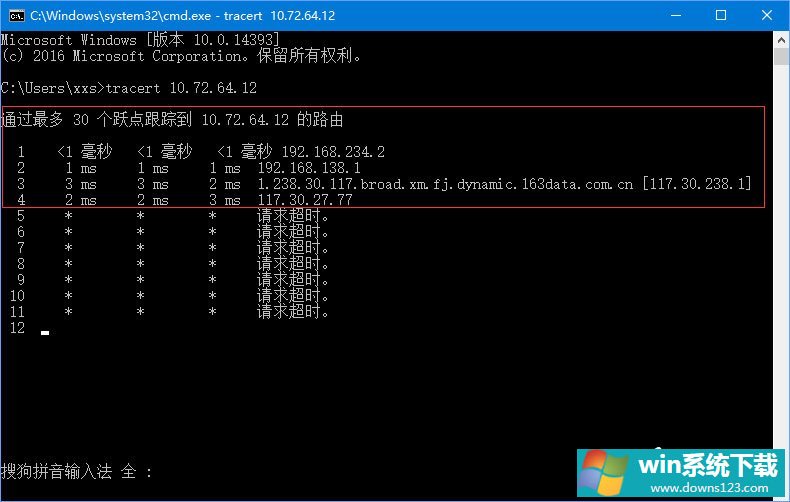
6、路由不通,则提示“请求超时”,并且路由进过30跳后自动退出追踪,如图:
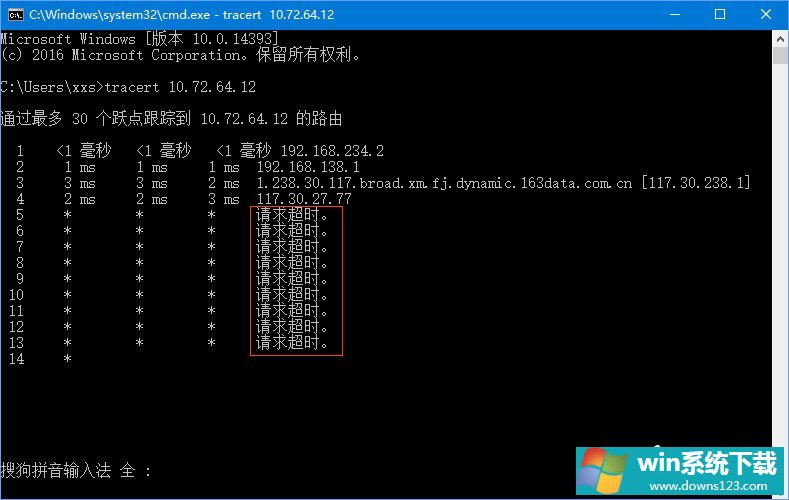
以上便是Win10使用命令来追踪路由器信息的操作方法,需要进行网络测试的伙伴,可以采取以上方法来追踪路由器的信息。


